Uklonite virus .Locked
.Locked Priručnik za uklanjanje virusa
Što je .Locked virus?
Koje su bitne stvari koje morate znati o .Locked virusu?
.Locked virus je ransomware tip virusa koji infiltrira vaše računalo i enkriptira sve vaše osobne podatke. Tada se suočavate s dilemom – platiti otkupninu ili se pozdraviti s enkriptiranim informacijama. Stoga, ukoliko ste pali na ciljanu listu, prva stvar koju biste trebali učiniti je ukloniti .Locked virus. Ispod možete pronaći upute za uklanjanje.
Ovaj ransomware virus izgleda vrlo slično ostalim nepoznatim ransomware prijetnjama poput Locky virus, .locky extension virus, TeslaCrypt, Cerber, and KeRanger. Kako god, postoji nekoliko razlika između starijih ransomwarea i ove malware infekcije. .Locked ransomware koristi AES-256 enkripcijski algoritam, suprotno RSA-2048 i AES-128 algoritmima koje koristi npr. Locky. Štoviše, ransomware zahtjeva 500 USD, što je jednako iznosu 1.22 Bitcoina, suprotno uobičajenom iznosu od $400. Štoviše, ukoliko se ne požurite s uplatom novca u određenom vremenskom razdoblju, iznos otkupnine se udvostruči! Ukoliko ste odlučili izaći u susret kibernetičkim kriminalcima plaćajući iznos, jednom kada kliknete gumb ‘Plati’, .Locked malware počinje prikazivati detaljne upute za uplatu. Nakon toga, trebali biste preuzeti određeni softver i privatan dekripcijski ključ. Kako god, ne preporučamo da to učinite jer nije zagarantirano da će ključ raditi nakon što dovršite novčanu transakciju. Možete otkriti svoje osobne informacije i izgubiti svoj novac nakon plaćanja, ali ne dobiti pristup svojim datotekama. Stoga, trebali biste razmisliti o uklanjanju .Locked virusa a ne o izlasku u susret kibernetičkim kriminalcima.
Govoreći o kreatorima ove ransomware infekcije, neki tvrde da poznata organizacija hakera nazvana Anonymous može biti povezana s njime. Ove sumnje su nastale nakon što je drugi ransomware – Anonymous virus – izašao. Kasniji virus je, čini se, potekao od iste organizacije. Znajući velike mogućnosti hakera koji su uspjeli inficirati vladine i privatne institucije, .Locked virus može biti pravi izazov. Štoviše, hakeri koriste fotografiju Anonymous maske, što još više povećava sumnje.
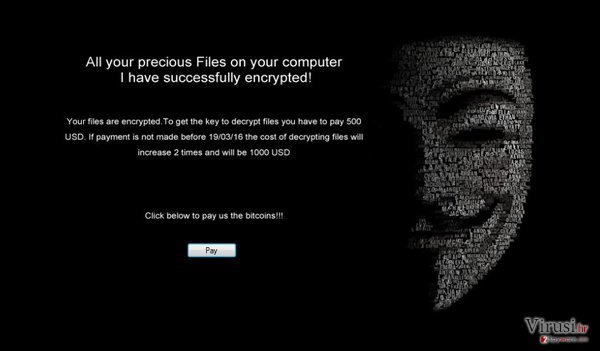
Kako .Locked ransomware inficira računala?
Kao i slične malware infekcije, s virusom se susreće preko inficiranih spam privitaka. Žrtvi se dostavlja lažno upozorenje ili prometna kazna koja uključuje ZIP ili Word datoteku s makro kodom. Ukoliko žrtva preuzme datoteku na operativni sustav, ransomware se baca na enkripciju važnih dokumenata, certifikata, poslovnih računa, reportaža, te obiteljskih informacija. Čim završi posao, ostavlja .locked datoteku u enkriptiranim mapama. Nakon toga se na korisnikovom računalu pojavi poruka koja prijavljuje o onome što je učinjeno.
Štoviše, primjećeno je da se .Locked malware također može širiti preko trojanca. Ova prijetnja pruža potrebnu zaštitu ransomwareu. Antivirusni programi uobičajeno ne primjete trojance, jer izgledaju kao legitimne datoteke. Nakon što sigurno prođu sistemsku zaštitu, trojanac oslobađa zlonamjeran sadržaj i .Locked ransomware započinje svoj posao. U ovoj određenoj situaciji, morate imati anti-malware program kako bi otkrio trojance i ostale slične malware infekcije. Dodatno k tome, neki ransomware programi se mogu proširiti preko krekiranih igrica. Stoga, ukoliko ste strastven igrač, uvijek imajte na umu da unatoč tome što manji potencijalno nepoželjni programi napadaju vaš računalo nakon svakog hakiranja igre, ozbiljnije prijetnje vam također predstavljaju opasnost.
.Locked upute za uklanjanje:
Ukoliko ste inficirani .Locked ransomwareom, trebali biste se pomiriti sa činjenicom da ste možda izgubili enkriptirane datoteke. Možete ih vratiti ukoliko imate backup, ali ukoliko ne možete naći kopije važnih podataka, možda ih više nikad nećete ni vidjeti. Drugo, opcija ručnog uklanjanja možda neće funkcionirati, uzeći u obzir kompleksnu strukturu ransomwarea i njegovog enkripcijskog algoritma. Stoga, ostaje vam jedno rješenje – ukloniti .Locked virus pomoću snažne anti-malware aplikacija, poput FortectIntego ili Malwarebytes. Zadnje, bitno je održavati te programe ažurnima i redovito skenirati računalo kako biste osigurali potpunu zaštitu i uživali u sigurnom pretraživanju. Ukoliko ne možete pokrenuti nijedan od prijašnje spomenutih programa, pratite vodič ispod:
Ručni .Locked Priručnik za uklanjanje virusa
Ransomware: Ručno uklanjanje ransomware programa u Safe Mode načinu rada
Važno! →
Vodič za ručno uklanjanje mogao bi biti previše kompliciran za obične korisnike računala. Da bi se proveo ispravno, taj vodič zahtijeva napredno IT znanje (ako se vitalne sistemske datoteke obrišu ili oštete, može doći do kompromitiranja kompletnih Windowsa) i moglo bi oduzeti nekoliko sati slobodnog vremena. Stoga toplo preporučujemo automatsku metodu uklanjanja koja se nalazi iznad.
Korak 1. Pristupite načinu rada Safe Mode with Networking
Ručno uklanjanje malware aplikacija najbolje bi se trebalo provesti u Safe Mode načinu rada.
Windows 7 / Vista / XP
- Kliknite na Start > Shutdown > Restart > OK.
- Kad vaše računalo postane aktivno, počnite višekratno pritiskati tipku F8 (ako to ne upali, probajte s F2, F12, Del, itd. – sve ovisi o modelu matične ploče) sve dok ne ugledate prozor Advanced Boot Options.
- S popisa odaberite Safe Mode with Networking.

Windows 10 / Windows 8
- Desnom tipkom miša kliknite na Start i odaberite Settings.

- Skrolajte prema dolje i odaberite Update & Security.

- Na lijevoj strani prozora odaberite Recovery.
- Ponovno skrolajte prema dolje i pronađite sekciju Advanced Startup.
- Kliknite na Restart now.

- Odaberite Troubleshoot.

- Idite na Advanced options.

- Odaberite Startup Settings.

- Pritisnite Restart.
- Sada pritisnite 5 (ili kliknite na 5) – Enable Safe Mode with Networking.

Korak 2. Isključite sumnjive procese
Windows Task Manager koristan je alat koji prikazuje sve procese aktivne u pozadini. Ako malware program radi kao proces, morate ga isključiti:
- Na tipkovnici pritisnite Ctrl + Shift + Esc da biste otvorili Windows Task Manager.
- Kliknite na More details.

- Skrolajte prema dolje do sekcije Background processes i tražite nešto što vam je sumnjivo.
- Kliknite desnom tipkom miša na to i odaberite Open file location.

- Idite natrag na proces, kliknite na njega desnom tipkom miša i odaberite End Task.

- Delete).
Korak 3. Provjerite Startup programa
- Na tipkovnici pritisnite Ctrl + Shift + Esc da biste otvorili Windows Task Manager.
- Idite na karticu (tab) Startup.
- Desnom tipkom miša kliknite na sumnjivi program i odaberite Disable.

Korak 4. Obrišite datoteke virusa
Datoteke povezane s malware aplikacijom mogu se pronaći na raznim mjestima u sistemu računala. Slijede upute kako pronaći barem neke od njih:
- U Windows Search upišite Disk Cleanup i pritisnite Enter.

- Odaberite particiju diska koju želite očistiti (C: je obično vaš glavni disk, a maliciozne datoteke vjerojatno se nalaze u njemu).
- Skrolajte po popisu Files to delete i odaberite sljedeće:
Temporary Internet Files
Downloads
Recycle Bin
Temporary files - Odaberite Clean up system files.

- Također možete potražiti maliciozne datoteke skrivene u sljedećim folderima (te unose utipkajte u Windows Search i pritisnite Enter):
%AppData%
%LocalAppData%
%ProgramData%
%WinDir%
Nakon što ste završili, ponovno pokrenite vaš PC u normalnom načinu rada.
Ukloni .Locked koristeći System Restore
-
Korak 1: Podigni sustav računala na Safe Mode with Command Prompt
Windows 7 / Vista / XP- Kliknite na Start → Shutdown → Restart → OK.
- Kad se vaše računalo aktivira, počnite pritiskati F8 više puta sve dok vam se ne pokaže prozor Advanced Boot Options.
-
Na listi odaberite Command Prompt

Windows 10 / Windows 8- Pritisnite gumb Power kod Windows ekrana za logiranje. Sada pritisnite i držite Shift, koji se nalazi na tipkovnici, pa kliknite Restart..
- Sada odaberite Troubleshoot → Advanced options → Startup Settings i na kraju pritisnite Restart.
-
Kad se računalo aktivira, odaberite Enable Safe Mode with Command Prompt u prozoru Startup Settings.

-
Korak 2: Vratite sistemske datoteke i postavke
-
Kada se pojavi prozor Command Prompt, upišite cd restore i kliknite Enter.

-
Sada upišite rstrui.exe i još jednom pritisnite Enter.

-
Kad se pojavi novi prozor, kliknite na Next i odaberite točku vraćanja prije infiltracije .Locked. Nakon što to učinite, kliknite na Next.


-
Sada kliknite na Yes da bi započeli s vraćanjem sistema.

-
Kada se pojavi prozor Command Prompt, upišite cd restore i kliknite Enter.
Na kraju, uvijek morate razmišljati o zaštiti od crypto-ransomware programa. Da bi zaštitili vaše računalo od .Locked i ostalih ransomware programa, morate se poslužiti renomiranim anti-spyware programima kao što su FortectIntego, SpyHunter 5Combo Cleaner ili Malwarebytes
Preporučujemo Vam
Nemojte dopustiti da vas vlada špijunira
Vlada ima mnogo problema vezanih uz praćenje korisnika i korisničkih podataka, kao i sa špijuniranjem građana, pa biste trebali uzeti u obzir i naučiti nešto više o sumnjivim praksama prikupljanja podataka. Pokušajte izbjeći bilo kakav pokušaj vlade da vas prati ili špijunira tako da na internetu postanete potpuno anonimni.
Možete odabrati drugu lokaciju kad budete online i pristupati bilo kakvom materijalu bez nekih posebnih ograničenja na sadržaj. Veoma lako možete imati internetsku vezu bez ikakvih rizika od hakerskih napada koristeći Private Internet Access VPN.
Kontrolirajte informacije kojima može pristupiti vlada ili bilo koja neželjena stranka i surfajte internetom bez mogućnosti da vas se špijunira. Čak i ako niste umiješani u ilegalne aktivnosti ili vjerujete svojem izboru usluga i platformi, budite sumnjičavi oko vlastite sigurnosti i poduzmite mjere predostrožnosti korištenjem usluge VPN-a.
Za slučaj malware napada, napravite sigurnosne kopije datoteka za kasniju upotrebu
Korisnici računala mogu na razne načine izgubiti podatke zahvaljujući cyber infekcijama ili upravo njihovom štetnom djelovanju. Softverski problemi koje stvaraju malware programi ili direktan gubitak podataka zbog šifriranja mogu dovesti do problema sa samim uređajem ili čak nanijeti permanentna oštećenja. Kada imate aktualne sigurnosne kopije, na veoma lagan način možete se oporaviti nakon takvog incidenta i nastaviti s radom.
Najbitnije je kreirati ažuriranja za svoje sigurnosne kopije, i to nakon bilo kakve promjene na računalu, pa ćete se moći vratiti točno u vrijeme prije nego je malware bilo što uspio promijeniti ili prije nego problemi s uređajem uzrokuju probleme s performansama ili oštećenje podataka. Kada imate raniju verziju svakog bitnog dokumenta ili projekta, lako ćete izbjeći frustracije i nervne slomove. To je pogotovo korisno kada se malware stvori niotkuda. Za potrebe vraćanja sistema u određenu točku u vremenu možete upotrijebiti Data Recovery Pro.







